Cómo volver a tener el icono de batería de color blanco en el Samsung Galaxy Note7

Hace solo unos días, nos llegaba una noticia por parte de Samsung que nos permitía conocer cuáles serían los planes de la firma coreana con el fin de permitir a los usuarios de los Samsung Galaxy Note7 reemplazados, conocer si, de una vez por todas, sus terminales eran seguros, o no.
Una de las primeras modificaciones, sería liberar una nueva actualización mediante OTA, que cambiaría algunos componentes de la interfaz del sistema, como el icono de batería ubicado en la barra de notificaciones, que dejaría de ser blanco para tornarse de un color verde, bajo el permiso de Google, por supuesto.
Seguro que te interesa: Por qué el Samsung Galaxy Note7 es uno de los mejores smartphones que puedes comprar
Pero lo cierto es que esta modificación no ha agradado a todos los usuarios del dispositivo, y algunos incluso indican que este nuevo color recuerda a los tiempos de Android 2.3 Gingerbread. Afortunadamente, gracias a la enorme capacidad de personalización con la que cuenta nuestro sistema operativo favorito, este nuevo icono puede ser reemplazado fácilmente con una aplicación de terceros tal como nos cuentan desde Phone Arena. ¿Quieres saber cómo hacerlo?, ¡te lo explicamos!
Devuelve el icono de batería a su color original en tu Galaxy Note7
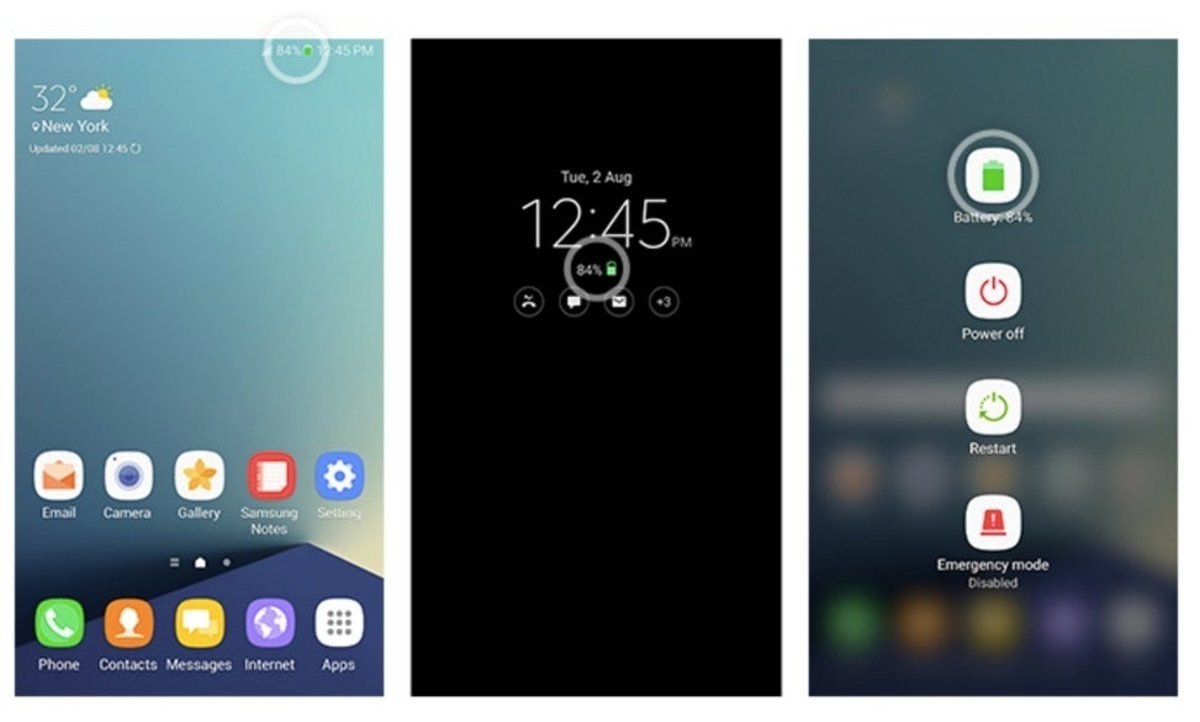
En primer lugar, y aunque existen algunas aplicaciones más que nos permiten realizar esta modificación, nosotros vamos a elegir la app Status, pues no necesita permisos de root o superusuario para poder ejecutarse, además de ser gratuita. Al final de este artículo, proporcionaremos un enlace para poder descargarla desde el Google Play Store.
Una vez hayamos descargado la aplicación, y haber habilitado la app, junto con todos los permisos que necesita para ejecutarse, debemos acceder al apartado de Icons, donde aparecerán todos y cada uno de los iconos de la barra de notificaciones, que por supuesto, vamos a poder personalizar.
![]()
Evidentemente, nosotros queremos centrarnos en el icono de batería, por lo que debemos buscar el apartado Battery Icon, para poder personalizar por completo este icono, ya sea el color, el tamaño o la ubicación de la imagen en la barra de notificaciones. Por defecto, este icono nos aparecerá ya en color blanco y en formato de barra, aunque vamos a poder cambiar su diseño sin ningún tipo de problema.
De esta manera, vamos a poder volver a disfrutar del color blanco de batería en nuestro Samsung Galaxy Note7, algo que, como es evidente, no es del todo recomendable, ya que el nuevo icono verde es la única prueba por la que se confirma que nuestro dispositivo es seguro.
Aún así, para quien no esté dispuesto a romper la apariencia del sistema con este nuevo icono, este método podría servir como un parche temporal hasta que Samsung decida volver al color original en un futuro.
Google Play | Status (Gratis)
Para estar siempre al día con lo último en tecnología, suscríbete a nuestro canal oficial y verificado de Andro4all en WhatsApp.